Мазмұны
Dal-up интернеті пайда болған күннен бері біз ұзақ жол жүрдік, енді ешкімнің баяу қосылымға шыдамы жетпейді. Ақыр соңында, сізде баратын жерлеріңіз бен айналысатын істеріңіз бар — бұл әр тапсырманы жалықтыратын қорқынышқа айналдырмай, интернет сізге көмектесуі керек.

Егер сізде интернет баяу болса. Mac, жағдайды қалыпқа келтірудің бірнеше жолы бар (немесе бұрынғыдан жақсырақ) және біз мұны қалай жасау керектігін көрсетеміз.
Интернет жылдамдығын тексеру
Бірінші істеу керек нәрсе - сіздің интернетіңіздің шынымен баяу екенін немесе мәселе басқа нәрседе екенін анықтау. Мұны істеудің ең оңай жолы – Google-дан «жылдамдық тестін» іздеу, содан кейін көк түсті «ЖЫЛДАМДЫҚ СЫНАҚТЫ ОРЫНДАУ» түймесін басыңыз.

Мұны орындағаннан кейін шағын терезені көресіз. Ол жүктеу және жүктеу жылдамдығын тексереді. Нәтижелеріңізге сенімді болмасаңыз, сынақты қайта іске қосуға болады. Нәтижелеріңіз әр жолы әртүрлі болуы мүмкін – бұл қалыпты жағдай.

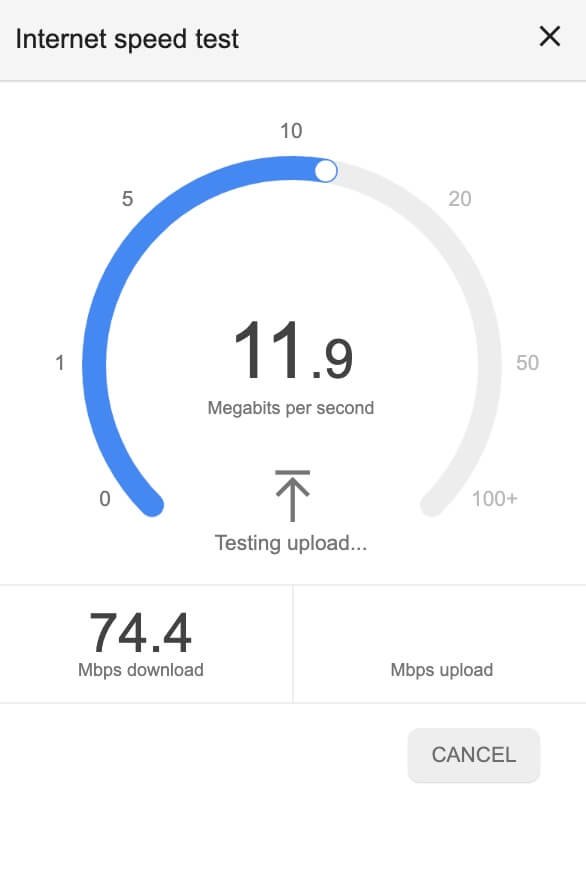
Менің жағдайда интернетім өте жылдам! Бұл баяу веб-беттерге қатысты кез келген мәселелер менің қосылымыма емес, менің компьютеріме байланысты екенін білдіреді.
Алайда бұл әрдайым бола бермейді. Сіз «интернет жылдамдығыңыз қалыпты» немесе «интернет жылдамдығыңыз өте баяу» сияқты басқа хабарды алуыңыз мүмкін. Олай болса, мәселені шешу үшін біздің кейбір әдістерімізді қолданып көруге болады.
Интернет жылдамдығы: Жүктеп алу және жүктеп салу
Жылдамдық тестінде байқағаныңыздай,Интернетте жүктеу және жүктеу жылдамдығы бар. Бұл Мбит/с немесе секундына мегабитпен өлшенеді және қосылым интернеттен компьютерге қанша деректерді тасымалдай алатынын есептейді.
Байланыс арқылы жіберілген деректер екі түрлі бағытта жүруі мүмкін. Егер ол сізге интернеттен келсе, мысалы, веб-сайт кодын жүктеу немесе фильмді ағынмен жіберу — онда ол жүктеп алынған болып саналады. жүктеп алу жылдамдығы - бұл интернеттің осы заттарды ұстап алып, компьютеріңізге жіберу жылдамдығы.
Екінші жағынан, деректерді компьютерден интернетке жіберу қажет болуы мүмкін. Бұл электрондық поштаны жіберу, онлайн мультипликаторлық ойында кейіпкеріңізді жылжыту немесе отбасыңызға бейне қоңырау шалу сияқты нәрселер болуы мүмкін. жүктеп салу жылдамдығы - бұл интернет қосылымының ақпаратты компьютерден интернетке жіберу жылдамдығы.
Сонымен қатар өткізу жолағы деп аталатын нәрсе бар. шлангтағы саптама. Егер сізде өткізу қабілеті көп болса, саптама өте ашық және көптеген деректер өте жылдам ағып кетуі мүмкін. Дегенмен, өткізу қабілеттілігінің төмен мөлшері тығыз жабылған саңылау тәрізді — деректеріңіз әлі де тез ағып кетуі мүмкін, бірақ оның аз бөлігі бірден ағуы мүмкін, бұл сайып келгенде интернет жылдамдығының төмендеуіне әкеледі.
Неге қажет екеніне байланысты. Интернетті ұлғайту үшін, жүктеп алуға, жүктеп салуға немесе өткізу қабілетіне назар аударғыңыз келуі мүмкін.
Интернет жылдамдығын қалай арттыруға болады
Міне, Интернетті алудың бірнеше жолы бар.интернет жылдамдығын пар.
1. Негізгі түзетулер
Әр Wi-Fi желісі жылдамдықтың кездейсоқ төмендеуін шешуге көмектесетін бірнеше қарапайым әдістерді пайдалана алады.

- Көзге жақындаңыз. Кейде нашар Wi-Fi - сигнал қабырғалармен әлсіреген нашар жерде болудың жанама әсері.
- 2,4 ГГц пайдалансаңыз, 5 ГГцке ауысыңыз. Көптеген Wi-Fi желілері екі жолақпен келеді. Төменгі диапазонды пайдалансаңыз, жоғары диапазонға ауысу арқылы жақсартуды байқауыңыз мүмкін.
- Желіде қанша құрылғы бар екенін тексеріңіз. Барлық Wi-Fi желілері бір уақытта үлкен көлемдегі деректерді пайдалана отырып, үй шаруашылығыңыздағы барлық адамдарға қолдау көрсету үшін жеткілікті жылдамдықты немесе өткізу қабілеттілігіне ие емес. Егер отбасы мүшелерінің бірі онлайн бейне ойындарын ойнап жатқанда, екіншісі 4k бейнені ағынмен жіберсе және сіз әріптестеріңізбен конференция өткізгіңіз келсе, біреуден шығуды сұраңыз.
2. Желіңізді талдаңыз
Интернет жылдамдығын арттырудың бір жолы - мәселенің бірінші кезекте не екенін анықтау. Мұны істеу үшін Netspot сияқты бағдарламалық құрал көмектеседі. Бағдарламаны ашқанда, ол сізге жақын жердегі барлық Wi-Fi желілерінің күшін және қайсысына қосылғаныңызды көрсетеді.
Осы жерден көріп отырғаныңыздай, мен күшті желіге қосылғанмын. Бірақ егер сіздікі әлсіз болса, жақсырақ желіге қосылуға немесе көзге жақындауға тырысуға болады.

Netspot сонымен қатар әлсіз желіні талдауға көмектеседі.желіңіздің нүктелері үйіңіздің сол аймақтарында құрылғыларды пайдаланудан аулақ болу үшін (немесе сол жерге ұзартқыштарды орналастырыңыз). Алдымен үйіңіздің картасын саласыз (мен мұнда өте қарапайым мысал келтірдім).

Содан кейін компьютеріңізді орынға апарып, сканерлеу түймесін басыңыз. Мұны үш түрлі нүктеден кемінде үш рет орындаңыз, сонда Netspot интернетіңіздің ең күшті және ең әлсіз жерінің картасын жасайды.

Сіз Netspot-ты олардың веб-сайтынан Mac & Windows жүйесінде немесе оны Mac жүйесінде Setapp жазылымы арқылы тегін пайдалануға болады.
Көмектесуі мүмкін басқа бағдарламалық құрал Wi-Fi Explorer деп аталады. Бұл бағдарламалық құрал басқа желілермен ықтимал қақтығыстарды анықтауға және не болып жатқанын жақсырақ түсіну үшін желіңіздегі барлық статистиканы беруге бағытталған.

Мысалы, мұнда сары түспен белгіленген менің Wi-Fi желісін көре аласыз. . Ол менің көршілерім де пайдаланатын кейбір арналарды қамтиды, сондықтан менде сигналға қатысты мәселелер болса, әртүрлі арналарды пайдалануды қарастырғым келеді.
Wi-Fi арнаңызды TechAdvisor ұсынған осы нұсқауларды орындау арқылы өзгертуге болады.
3. Ақылдырақ шолу
Кейде интернеттің баяу болуы сіздің кінәңіз. Бірінші қадам қосымша қойындыларды жабу болып табылады, әсіресе экранның үстіңгі жағында кішкентай квадраттар болатындай көп қойындыларды сақтайтын адам болсаңыз. Егер бұл көмектеспесе, веб-шолғыштарды ауыстыруды қарастырыңыз.Safari-ге тамаша балама нұсқалар Google Chrome, Mozilla Firefox және Opera болып табылады.
4. Аппараттық құралдар шешімдері
Кейде баяу интернет мәселесін шешу үшін біраз аппараттық құрал қажет болады.
Ethernet
Ең оңайы - сымсыз интернеттің орнына жай ғана Ethernet желісін пайдалану. Ethernet желісін пайдалану Ethernet сымын қажет етеді және компьютерде Ethernet порты бар. Сондай-ақ сымды қосу үшін маршрутизаторға/модемге жеткілікті жақын болуыңыз қажет. Ethernet пайдаланушылары әдетте интернеттің жылдамырақ және азырақ түсуін/баяулауын бастан кешіреді, себебі сымдар қаншалықты тітіркендіретініне қарамастан өте сенімді.
Интернет маршрутизаторын қайта іске қосыңыз
Кейде қарапайым қайта жүктеу қажет. Маршрутизаторда қуат түймесі болуы керек, оны басып, барлық шамдар сөнгенше күтіңіз. Содан кейін оны қайта қоспас бұрын 15-60 секунд күтіңіз. Бұл шындық болу үшін тым қарапайым болып көрінеді, бірақ бұл түзету жиі жақсы жұмыс істейді!
Жабдықты жаңартыңыз
Егер сіз бір маршрутизаторды көп жылдар бойы пайдаланып жатсаңыз, ол қуаттырақ нұсқасына жаңарту уақыты болуы мүмкін. WiFi стандарттары үнемі жетілдірілуде, сондықтан сіздің жылтыр жаңа компьютеріңіз маршрутизатордың ескі стандарттарын өтеу үшін масштабтауы мүмкін.
Сонымен қатар оқыңыз: Үйге арналған ең жақсы сымсыз маршрутизатор
Сымсыз желіні пайдалансаңыз ұзартқыш, бұл сіздің жылдамдық проблемаларыңыздың көзі болуы мүмкін. Бұл құрылғылар пайдалы болуы мүмкін, бірақ олар маршрутизаторға қосылмаған болсаEthernet кабелін пайдалансаңыз, сіз үлкен жылдамдықпен қамту қашықтығына ғана қол жеткізесіз. Бұл құрылғыларды сымды үлгілермен ауыстыруды немесе оларды мүлдем алып тастауды қарастырыңыз.
5. Желі шешімдері
Егер мәселе ұзақ уақыт бойы шешілмесе және басқа шешімдердің ешқайсысына жауап бермесе, AT&T, Comcast, т.б. сияқты интернет провайдеріне (ISP) хабарласып көруге болады.
Төлейтін жылдамдықтарды алып жатқаныңызды анықтау үшін жылдамдықты тексеруді пайдаланыңыз - бастау үшін тамаша орын. . Егер сізге уәде етілген нәрсені алмасаңыз, бұл сіздің провайдеріңіздің кінәсі. Егер солай болса, жақсартуды көру үшін сізге интернет қызметін жаңарту қажет болуы мүмкін.
Қорытынды
Wifi бізді сымдардан босатып, өнімділік үшін интернетке байлады. Mac компьютеріңізде баяу желіден зардап шегетін болсаңыз, бағдарламалық жасақтама мен аппараттық жағынан да қолдануға болатын көптеген түзетулер бар.
Бұл жерде сіз үшін бірдеңе жұмыс істеді деп үміттенеміз, егер солай болса, бұл туралы естігіміз келеді!

